Dieser Service ist nur für Bestandskund*innen verfügbar
Bitte beachte, dass dieser Service nur noch für Bestandskund*innen verfügbar ist und der Inhalt nicht mehr aktualisiert wird!
Du willst gerne Bestellungen per QR-Code annehmen? Dann schau Dir mal das QR-Code-Bestellsystem von orderbird an.
Für eine bequeme und kontaktlose Bestellung kannst Du Deinen Gästen einen QR-Code anbieten, über den sie dann mit ihren Smartphones online bestellen können. Du kannst einen generellen QR-Code erstellen, oder sogar eigene QR-Codes für jeden Tisch, sodass Dein Service weiß, wo die Bestellung hin soll.
Bevor Du die QR-Codes einstellst: Hast Du Deine Speisekarte erstellt und ggf. Zahlungsinformationen hinterlegt?
Los geht's
Bestellung via QR-Code freischalten
- Klicke auf Einstellungen
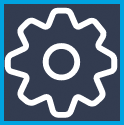 > Bestellungen und aktiviere im ersten Abschnitt die Funktion "Bestellungen via QR-Code freischalten".
> Bestellungen und aktiviere im ersten Abschnitt die Funktion "Bestellungen via QR-Code freischalten".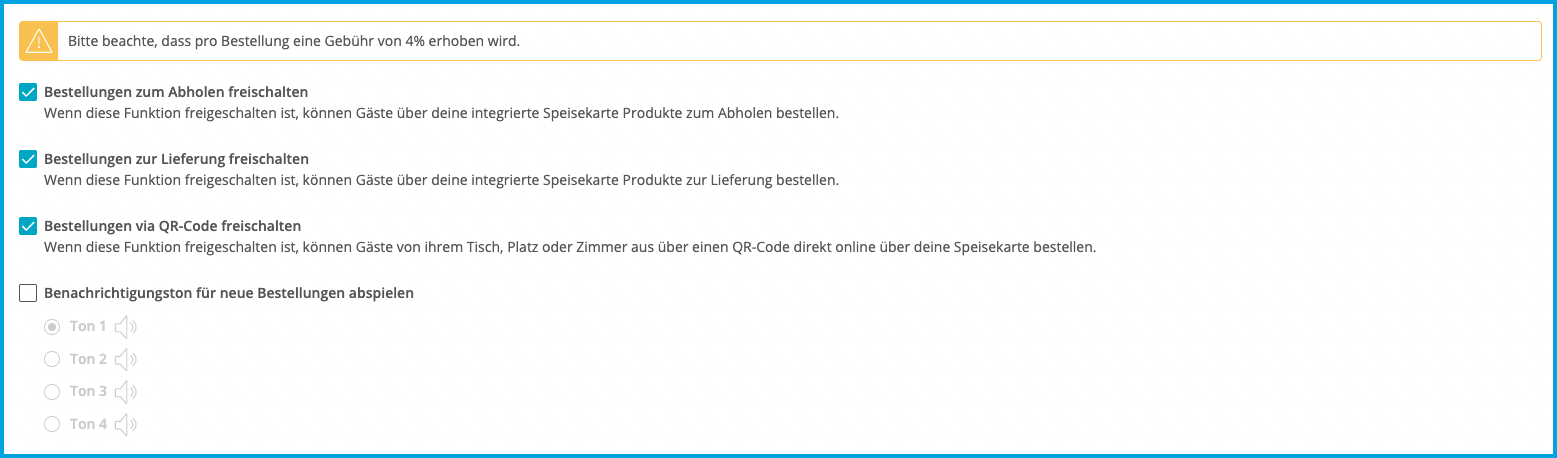
Grundeinstellungen für QR-Codes vornehmen
- Klicke auf Einstellungen
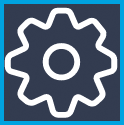 > Bestellungen und scrolle ein Stück nach unten bis zum Abschnitt "Bestellung via QR-Code".
> Bestellungen und scrolle ein Stück nach unten bis zum Abschnitt "Bestellung via QR-Code". - Stelle auf der linken Seite die Bestellzeiten, Trinkgeld und die akzeptieren Zahlungsmethoden ein. Es kann nur während der Bestellzeiten per QR-Code bestellt werden. Lasse die Einstellungen auf der rechten Seite frei, wenn Du keine Platz-spezifischen QR-Codes erstellen möchtest.
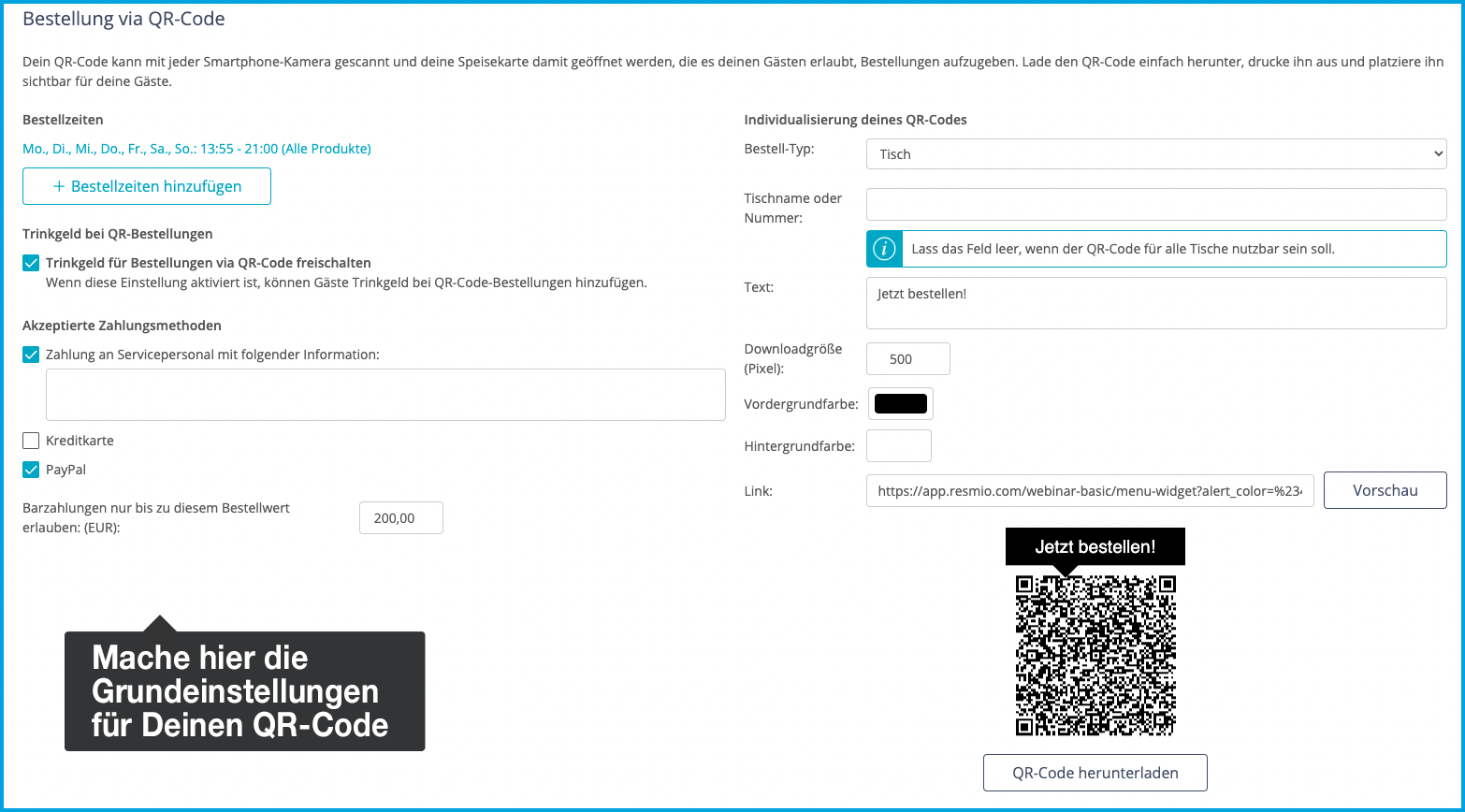
- Tippe oben rechts auf "Speichern".
- Du hast jetzt Deinen ersten QR-Code für Deinen Betrieb verstellt, den Du sofort nutzen kannst.
- Klicke abschließend auf "QR-Code herunterladen", um den QR-Code als PNG-Datei auf Deinem Computer zu speichern. Jetzt kannst Du ihn ausdrucken und auf dem Tisch gut sichtbar anbringen.
Eigene QR-Codes für Tische/Plätze/Zimmer einstellen
- Klicke auf Einstellungen
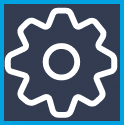 > Bestellungen und scrolle ein Stück nach unten bis zum Abschnitt "Bestellung via QR-Code".
> Bestellungen und scrolle ein Stück nach unten bis zum Abschnitt "Bestellung via QR-Code". - Wähle rechts bei "Bestell-Typ" zwischen "Tisch", "Platz", oder "Zimmer" aus.
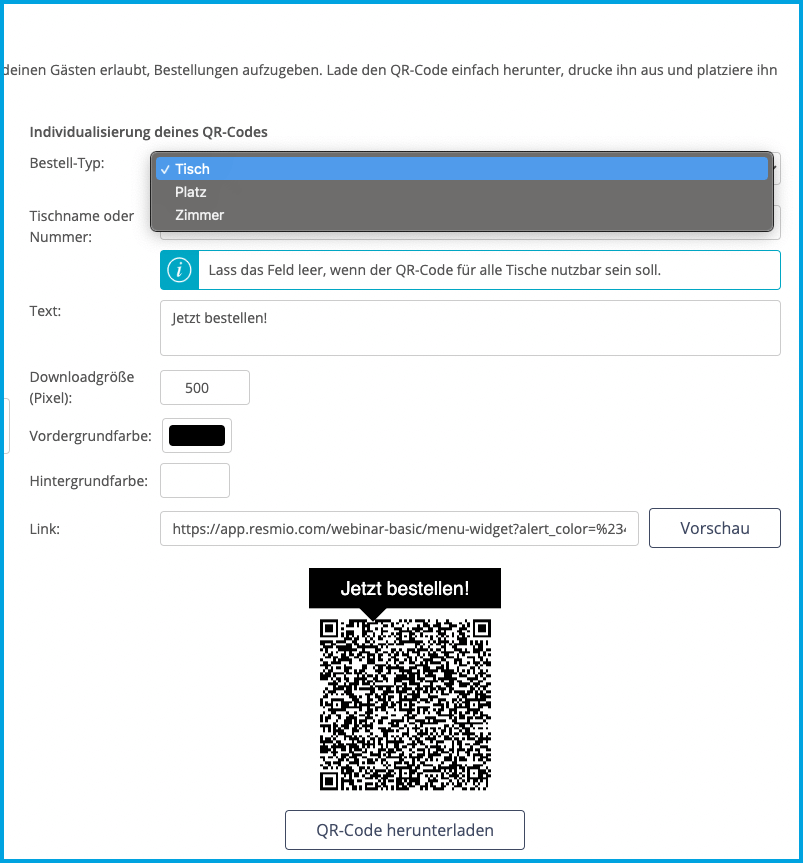
- Gib anschließend die Tisch-, bzw. die Platz- oder Zimmernummer ein.
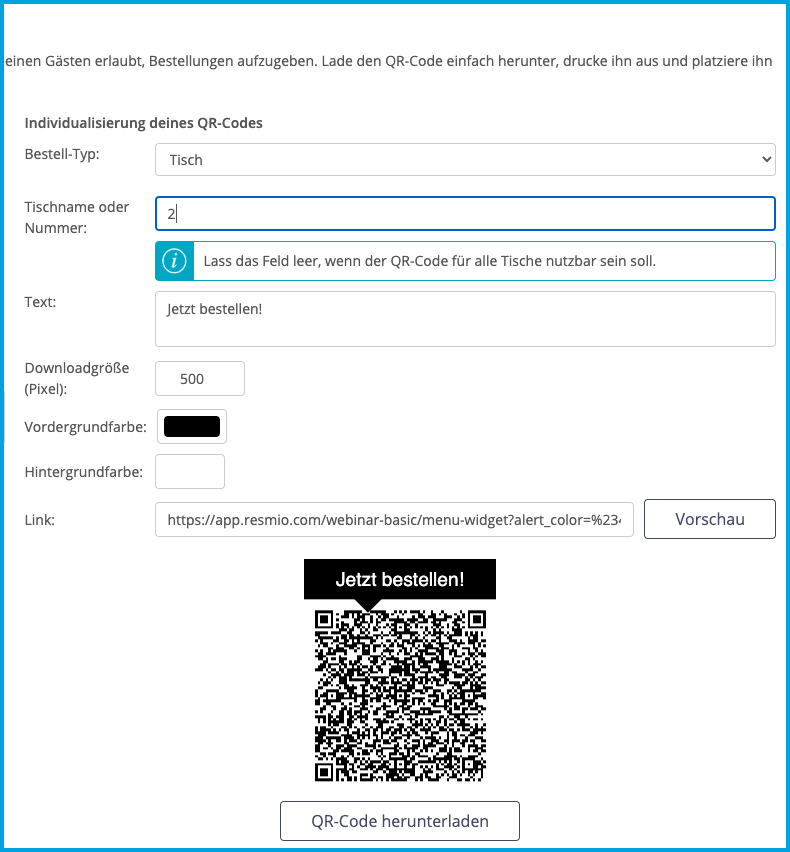
- Jetzt kannst Du den QR-Code testen, wenn Du magst. Scanne ihn dazu einfach direkt vom Bildschirm mit Deinem Smartphone ab.
- Klicke oben rechts auf "Speichern".
- Klicke abschließend auf "QR-Code herunterladen", um den QR-Code als PNG-Datei auf Deinem Computer zu speichern. Jetzt kannst Du ihn ausdrucken und auf dem Tisch gut sichtbar anbringen.
Verfügbarkeit in Produkten/Paketen seit 2021
Die oben beschriebene Funktion ist Teil folgender Produkte/Pakete, die orderbird seit 2021 verkauft hat:
(erworben ab 01.2025)
Bestellsystem ✔︎
Reservierungssystem
Gästemanagement-Plus-Paket ✔︎
Gästemanagement Basis ✔︎
Gästemanagement Premium ✔︎
Bestellungen per QR-Code
Du willst gerne Bestellungen per QR-Code annehmen? Dann schau Dir mal das QR-Code-Bestellsystem von orderbird an.